Is „After Effects“ jūsų „Windows“ kompiuteryje veikia lėtai ? Adobe After Effects yra komercinė VFX, judesio grafikos ir komponavimo programinė įranga, padedanti kurti profesionalius vaizdo įrašus. Jis naudojamas keliose srityse, įskaitant filmų kūrimą, vaizdo žaidimus ir kt. Kaip pranešė kai kurie vartotojai, „After Effects“ programa vis atsilieka nuo jų kompiuterio. Tokios užduotys kaip redagavimas, atvaizdavimas ir kt. atliekamos per lėtai, o tai vargina vartotojus.
„After Effects“ yra daug procesoriaus reikalaujanti programa ir gali sklandžiai veikti tik naudojant aukščiausios klasės aparatinę įrangą (grafikos plokštę, kelių branduolių centrinį procesorių ir kt.), tačiau gerus kompiuterius turintys vartotojai taip pat susiduria su ta pačia problema.
Kodėl mano „Adobe After Effects“ toks lėtas?
Keletas veiksnių gali turėti įtakos After Effects veikimui ir sulėtinti jos veikimą. Viena iš pagrindinių priežasčių yra ta, kad jūsų kompiuteris neatitinka minimalių programinės įrangos sistemos reikalavimų. Kad „After Effects“ veiktų sklandžiai, reikalingas aukščiausios klasės kompiuteris su didesne RAM. Be to, pasenusios grafikos tvarkyklės taip pat gali sulėtinti programą. „After Effects“ saugoma medijos talpykla yra dar viena tos pačios problemos priežastis. GPU spartinimas , pasenusios programos versijos naudojimas ir per daug kompiuteryje veikiančių foninių programų yra kitos priežastys, turinčios įtakos After Effects veikimui.

„Adobe After Effects“ veikia lėtai
Jei „Adobe After Effects“ programa jūsų „Windows“ kompiuteryje veikia lėtai, galite naudoti toliau nurodytus metodus, kad ji veiktų greičiau ir sklandžiau:
- Įsitikinkite, kad jūsų OS, After Effects ir grafikos tvarkyklė yra atnaujinta.
- Išjunkite „After Effects“ aparatinės įrangos spartinimo funkciją.
- Ištrinkite After Effects Media talpyklą.
- Modifikuoti adaptyviąją skiriamąją gebą.
- Padidinti RAM.
- Padidinkite atvaizdavimo greitį.
- Išjungti spindulių sekimą.
- Naudokite parinktį Įjungti kelių kadrų atvaizdavimą.
- Dar keli patarimai, kaip greičiau paleisti After Effects.
- Apsvarstykite galimybę atnaujinti aparatinę įrangą.
1] Įsitikinkite, kad jūsų OS, „After Effects“ ir grafikos tvarkyklė yra atnaujinta
Visų pirma, turite įsitikinti, kad su šia problema nesusiduriate dėl problemos jūsų sistemoje. Jei naudojate pasenusią „Windows“ OS versiją arba grafikos tvarkyklę, gali kilti lėto „After Effects“ veikimo problemų. Taigi, jei tinkamas scenarijus, atnaujinkite After Effects, įdiegti laukiančius „Windows“ naujinimus ir atnaujinti grafikos tvarkyklę . Po to pastebėsite pagerėjusį After Effects veikimą.
2] Išjunkite „After Effects“ aparatinės įrangos pagreitinimo funkciją
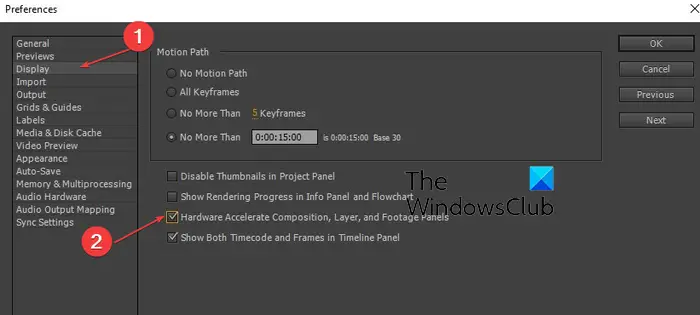
nepavyko nustatyti paskyros paveikslėlio
Jei „After Effects“ įgalinote GPU spartinimą, išjunkite jį ir patikrinkite, ar problema išspręsta. Aparatinės įrangos pagreitinimo arba GPU spartinimo funkcija yra patogi funkcija, leidžianti pagreitinti grafikos apdorojimą naudojant After Effects. Tačiau ši funkcija kai kuriuose kompiuteriuose taip pat gali sukelti stabilumo ir kitų našumo problemų.
Taigi, jei scenarijus tinka, išjunkite aparatinės įrangos spartinimą programoje After Effects ir pažiūrėkite, ar problema išspręsta. Štai žingsniai, kaip tai padaryti:
- Pirmiausia atidarykite After Effects ir eikite į meniu parinktį After Effects iš viršaus.
- Dabar spustelėkite Parinktys parinktį ir pereikite prie Ekranas skirtuką.
- Po to panaikinkite žymimąjį laukelį, susietą su Aparatinė įranga pagreitina kompoziciją, sluoksnį ir filmuotą medžiagą parinktį ir bakstelėkite mygtuką Gerai.
- Baigę iš naujo paleiskite After Effects ir patikrinkite, ar dabar ji veikia geriau.
Kita vertus, jei naudojate aukščiausios klasės kompiuterį ir norite padidinti After Effects apdorojimo greitį, galite įjungti aparatinės įrangos spartinimo funkciją.
Skaityti: Pataisykite „Adobe Premiere Pro“ didelį procesoriaus naudojimą .
3] Ištrinkite After Effects Media talpyklą
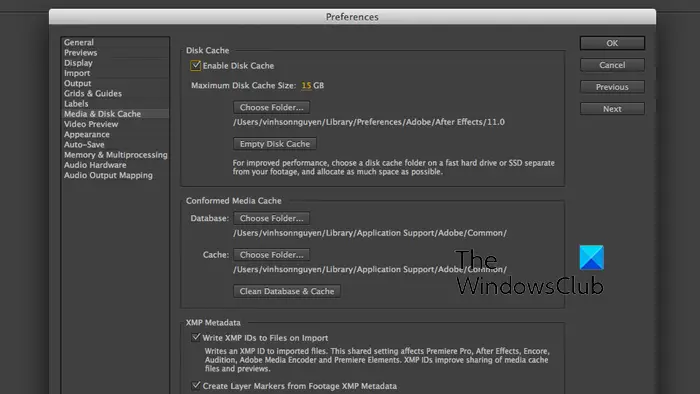
Kitas būdas, kurį galite pabandyti paleisti After Effects, yra išvalyti medijos talpyklos failus. After Effects sukuria talpyklos failus, kurie padeda greitai peržiūrėti pateiktus klipus ir atlikti kitas užduotis. Tačiau jei jūsų kompiuterio talpykla užsikimšusi, „After Effects“ veiks lėtai ir vėluoja. Taigi turite išvalyti medijos talpyklą ir pažiūrėti, ar problema išspręsta. Štai kaip:
- Pirmiausia atidarykite After Effects ir spustelėkite meniu After Effects > Parinktys.
- Dabar pereikite prie Laikmena ir disko talpykla skirtuką iš kairės pusės.
- Tada spustelėkite Ištuštinti disko talpyklą mygtuką ir paspauskite OK.
- Po to paspauskite Išvalykite duomenų bazę ir talpyklą mygtuką, tada bakstelėkite Gerai.
- Baigę iš naujo paleiskite After Effects ir pažiūrėkite, ar pagerėjo jos veikimas.
Skaityti: Išjunkite vaizdinius efektus, kad optimizuotumėte našumą sistemoje „Windows“. .
4] Keisti prisitaikančią skiriamąją gebą
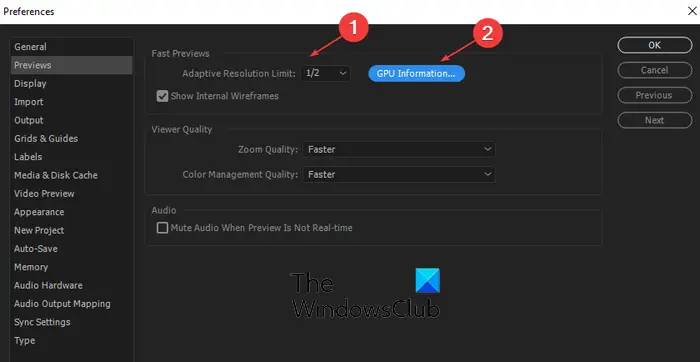
Adaptive Resolution in After Effects iš esmės nustato, kiek informacijos turi būti rodoma iš didelės raiškos vaizdo klipo. Galite pabandyti pakoreguoti Adaptive Resolution reikšmę ir pamatyti, kas jums tinka. Štai žingsniai, kaip tai padaryti:
- Pirmiausia atidarykite After Effects ir spustelėkite After Effects > Preferences variantas.
- Dabar pereikite prie Peržiūros skirtuką.
- Tada spustelėkite Prisitaikančios skyros riba išskleidžiamąjį mygtuką ir pasirinkite 1/16 .
- Po to paspauskite GPU informacija mygtuką ir nustatykite Tekstūros atmintis į 1152 m .
- Galiausiai paspauskite mygtuką Gerai, kad išsaugotumėte pakeitimus ir patikrintumėte, ar problema išspręsta.
5] Padidinkite RAM
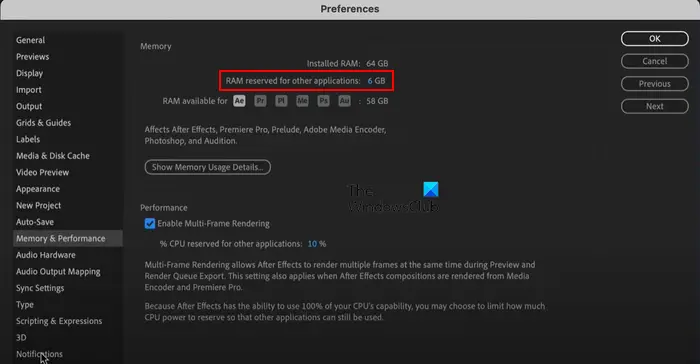
Kitas patarimas, kad After Effects veiktų greičiau, yra padidinti RAM. Jei jūsų sistemoje pritrūksta atminties, galite priskirti daugiau RAM „After Effects“, kad pagerintumėte jos greitį ir našumą. Dėl to sumažinsime kitų programų naudojamą RAM. Štai kaip:
- Pirmiausia atidarykite programą ir spustelėkite After Effects meniu > Preferences variantas.
- Nuostatų lange eikite į Atmintis ir našumas skirtuką. Čia pamatysite visą įdiegtą atmintį.
- Dabar pakeiskite reikšmę RAM rezervuota kitoms programoms parinktį į mažesnę reikšmę nei dabartinė, pvz., 2.
Tai automatiškai padidins „After Effects“ priskirtą RAM. Tai padarę pamatysite programos greičio pagerėjimą.
Matyti: „Adobe Media“ kodavimo priemonė neįdiegta „Premiere Pro“. .
6] Padidinkite atvaizdavimo greitį
Taip pat galite padidinti After Effects klipų atvaizdavimo greitį naudodami Secret meniu. Štai kaip:
Pirmiausia klaviatūroje laikykite nuspaudę klavišą Shift ir spustelėkite parinktį After Effects > Preferences. Dabar pamatysite a Paslaptis skirtuką kairėje pusėje. Iš čia pažymėkite žymimuosius laukelius, vadinamus Išjungti sluoksnio talpyklą ir Ignoruoti sekos atvaizdavimo klaidas . Ir tada nustatykite Išvalykite kiekvieną vertę į mažesnę vertę. Kai tai padarysite, pamatysite, kad atvaizdavimo greitis yra padidintas.
7] Išjungti spindulių sekimą
„Ray-Traced 3D“ yra patogi „After Effects“ funkcija, kuri imituodama šviesos spindulius atkuria nuostabius vaizdus ir animacijas. Tačiau ši funkcija gali apkrauti jūsų centrinį procesorių, todėl After Effects vėluoja. Taigi, galite pabandyti jį išjungti savo kompozicijai ir pamatyti, ar problema išspręsta.
Norėdami išjungti Ray-Traced 3D atvaizdavimo priemonę, atidarykite Kompozicijos nustatymai skydelis. Dabar pereikite prie Išplėstinė skirtuką ir pakeiskite „ Atvaizduotojas “ parinktį į Klasikinis 3D atvaizdavimo priemonė vietoj Ray-Traced 3D. Pažiūrėkite, ar pagerėjo After Effects našumas.
Skaityti: „Premiere Pro“ užstringa arba nustoja veikti sistemoje „Windows“. .
8] Naudokite parinktį Įgalinti kelių kadrų atvaizdavimą
Įgalinti kelių kadrų atvaizdavimą yra patogi „After Effects“ funkcija, leidžianti vienu metu pateikti daugiau kadrų. Galite įjungti šią funkciją, jei jūsų procesorius turi daugiau nei 4 branduolius ir tada pažiūrėkite, ar problema išspręsta.
Norėdami tai padaryti, atlikite toliau nurodytus veiksmus (žr. (5) metodo ekrano kopiją):
- Pirmiausia atidarykite After Effects ir eikite į After Effects meniu > Preferences.
- Dabar pereikite prie Atmintis ir našumas skirtuką.
- Po to pažymėkite Įgalinti kelių kadrų atvaizdavimą žymės langelį ir paspauskite mygtuką Gerai.
Skaityti: Kaip išsaugoti arba eksportuoti „Premiere Pro“ projektus į MP4 ?
9] Dar keli patarimai, kaip greičiau paleisti After Effects
Yra dar keletas patarimų, kaip greičiau paleisti After Effects arba greičiau atkurti filmus. Štai šie patarimai ir gudrybės:
Įsitikinkite, kad After Effects yra atnaujinta. Norėdami patikrinti, ar yra naujinimų, atidarykite programą ir spustelėkite Pagalba > Atnaujinimai variantas. Įdiekite laukiančius naujinimus ir iš naujo paleiskite After Effects, kad patikrintumėte, ar problema išspręsta.
Jei jūsų kompiuteryje veikia kelios programos, kurios šiuo metu nereikalingos, galite jas uždaryti. Atidarykite užduočių tvarkyklę naudodami Ctrl + Shift + Esc ir uždarykite visas programas, išskyrus After Effects, naudodami mygtuką Baigti užduotį.
Taip pat galite įjungti Kompozicija > Peržiūra > Talpyklos rėmeliai, kai neveikia parinktį ir pažiūrėkite, ar nepagerėjo pateikimo greitis.
Jei dirbate prie didelės kompozicijos ar projekto, After Effects atsiliks. Taigi, galite padalinti kompoziciją į kelias mažesnes dalis ir pažiūrėti, ar problema išspręsta. Arba taip pat galite pašalinti arba apkarpyti nepanaudotus kompozicijos sluoksnius ir patikrinti, ar tai padeda.
nemokamas comodo interneto saugumas
Kitas dalykas, kurį galite padaryti, yra išjungti judesio suliejimą, lauko gylį, ir kitus efektus, jei jų nereikia jūsų kompozicijoje.
Jei įmanoma, galite paleiskite After Effects iš kietojo kūno disko . Jis turi didesnį skaitymo ir rašymo greitį nei HDD.
Galite pabandyti uždaryti kompozicijos peržiūros langą ir pamatyti, ar atvaizdavimo procesas greitėja.
Taip pat galite praleisti pagrindinius kadrus, kad pagreitintumėte After Effects. Tai turės įtakos vaizdo įrašo peržiūrai, bet pagreitins įkėlimo procesą. Galite eiti į Peržiūra meniu ir po Praleisti išskleidžiamajame meniu pasirinkite didesnę vertę. Pažiūrėkite, ar tai padeda.
Matyti: Kaip stabilizuoti drebančius vaizdo įrašus naudojant „Adobe Premiere Pro“. ?
10] Apsvarstykite galimybę atnaujinti aparatinę įrangą
Jei nė vienas iš aukščiau pateiktų sprendimų jums nepadėjo, apsvarstykite galimybę atnaujinti aparatinę įrangą. After Effects yra daug procesoriaus ir GPU reikalaujanti programa, kuriai reikėjo aukščiausios klasės kompiuterio išteklių. Jos sistemos reikalavimai aprašyti toliau:
- Procesorius: „Intel“ arba „AMD“ keturių branduolių procesorius, 8 arba naujesnis kelių kadrų atvaizdavimui.
- RAM: 16 GB RAM, rekomenduojama 32 GB.
- GPU: Rekomenduojama 2 GB GPU VRAM, 4 GB ar daugiau GPU VRAM.
- Vieta standžiajame diske: 15 GB laisvos vietos standžiajame diske.
- Monitoriaus skiriamoji geba: 1920 x 1080 arba didesnis.
Galite atnaujinti savo aparatinę įrangą pagal aukščiau nurodytus After Effects sistemos reikalavimus.
Tikiuosi tai padės!
Ar „After Effects“ užtenka 8 GB RAM?
Kaip minėta oficialioje „Adobe“ svetainėje, minimali RAM, reikalinga „After Effects“ paleidimui ir naudojimui „Windows“ kompiuteryje, yra 16 GB. Taigi, norint sklandžiai veikti After Effects, 8 GB RAM neužtenka. Jei norite pasiekti geriausią After Effects našumą, reikia 16 GB ar daugiau atminties.
Dabar skaitykite: „Adobe After Effects“ naudoja daug procesoriaus ir RAM .















